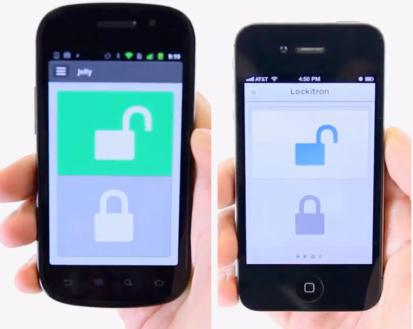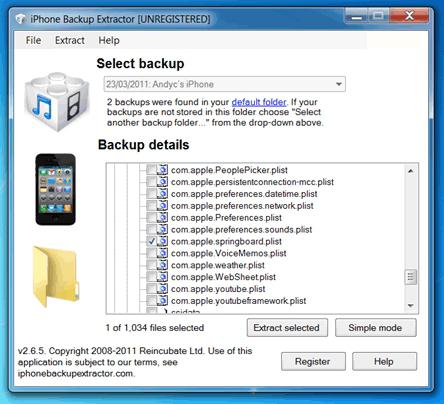に保存されているデータを保護するためラップトップでは、ユーザーがパスワードを設定します。しかし、Windowsへのログインを可能にするコードを思い出せないなど、このような不快な状況が発生することがあります。絶望しないでください。データを失うことなく、すべてをかなり迅速に回復できます。ラップトップのロックを解除する方法については、後で説明します。
パスワードを回復できますか?
パスワードを入力できない場合は、すぐにオペレーティングシステムの再インストールを開始します。しかし、もっと簡単な方法があります。パスワードを忘れた場合にラップトップのロックを解除する方法を教えてくれます。最初は、ようこそ画面でヒントを使用できます。追加の手順に頼らずに、自分でパスワードを覚えておくと役立つ場合があります。

ヒントを読んだ後でも、覚えておいてくださいパスワードが成功しなかった場合は、より根本的な方法に移行する必要があります。この場合、コードを復元または解読することができます。ハードディスク上のすべてのデータはそのまま残ります。
ラップトップのロックをすばやく解除する方法を理解するには、学ぶ方法はいくつかあります。さまざまな情報源が、そのような問題に対処する方法を、有用であろうとなかろうと、多くの方法で提供しています。
パスワードを回復するにはどうすればよいですか?
につながる可能性のあるヒントを除外することによってラップトップを完全にブロックするには、最も適切なパスを選択する必要があります。 SAMファイルを削除しないでください。削除すると、ラップトップの電源がまったく入らない場合があります。システムエラーが発生し、ラップトップを再起動する必要がありますが、すべてが悪循環で繰り返されます。ここでは、通常のロック解除方法は役に立ちません。

次に、アクションのパスを次のように定義する必要がありますパスワードを忘れた場合は、ラップトップのロックを解除してください。紛失したパスワードは、回復またはハッキングされる可能性があります。前者の場合、セーフモードでシステムにログインする必要があり、後者の場合、特別なソフトウェアを使用する必要があります。
セーフモードに入る
ラップトップのロックを解除するにはWindowsがインストールされている場合は、セーフモードに入る必要があります。ラップトップを再起動し、短いBIOS信号を待つ必要があります。次に、F8ボタンを押します。システムがコマンドを実行する準備ができた瞬間を逃さないように、これを数回実行することをお勧めします。
ラップトップのブランドに応じて、BIOSへの入力要求は別のコマンドを使用して実行できます。これは、このタイプの機器の説明で明確にする必要があります。
その後、画面が読み込まれ、その上に使用可能なオペレーティングシステムの起動モードが表示されます。ラップトップが通常どおりWindowsのロードを開始する場合は、問題が発生しています。手順を繰り返す必要があります。
ラップトップのロックを解除する方法を理解するには(Windowsまたは、別のオペレーティングシステムがインストールされています(要点ではありません)。ハードディスクの情報を損傷しないように、指示を注意深く読み、手順を正確に実行する必要があります。 BIOSで起動モードが強調表示されている場合は、キーボードを使用して「セーフモード」を選択する必要があります。
ラップトップはシステムを起動します。管理者としてログインする必要があります。このユーザーには、デフォルトではパスワードがありません。
セーフモードでパスワードを変更する
セーフモードシステムでは、次のことを行う必要があります。 「スタート」ボタンを起動し、「コントロールパネル」を開く必要があります。次に、「ユーザーアカウント」メニューに入る必要があります。ここで、ユーザーは自分のアカウントを見つけます。パスワードを紛失したか忘れた場合です。

画面の左側にリストがあります利用可能なコマンド。 「パスワードの変更」を見つけるだけです。新しいエンコーディングは2回入力する必要があります。両方のフィールドを空白のままにすると、パスワードはこのコンピューターにまったく存在しなくなります。
パスワードを忘れた場合にラップトップのロックを解除する方法の技術は、この段階でほぼ完了しています。 「保存」ボタンをクリックして、ラップトップを再起動する必要があります。
より速い方法
ラップトップのロックを解除するための別のより高速なアプローチがあります。これを行うには、管理者アカウントでコンソールを起動する必要があります。
Win + Rボタンを同時に押すと、[実行]タブが呼び出されます。ダイアログボックスが表示されます。空のフィールドにcmdと入力して、Enterキーを押す必要があります。
管理者からユーザーへコンソールが開きます。その中で、net user * username * * new_code *を登録し、エントリを再度確認する必要があります。これらの手順は、ディスク上のデータを損傷することなくディスク(Windowsラップトップ)のロックを解除する方法を決定するのに役立ちます。システムが再起動すると、通常どおりログインします。

特別なソフトウェアの適用
ラップトップのロックを解除する方法を理解するにはパスワードを忘れた場合は、別の方法を検討する必要があります。ユーザーが特定の設定を変更したために、以前の手法を実行できない場合があります。この場合、特別なプログラムを使用できます。
ディスクイメージまたはにインストールできますさまざまなプラットフォーム。結果は同じになります。それはすべて、それがユーザーにとってどのように便利であるかに依存します。イメージは、準備された起動可能なUSBフラッシュドライブまたはディスクにインストールされます。その後、BIOSに移動し、USBフラッシュドライブ(ディスク)からシステムを起動する方法を選択する必要があります。

起動時に、プログラムはのパスワードの推測を開始しますラップトップ。ラップトップのロックを解除する方法は、これらのルールに従って明確に従う必要があります。ファイルを削除する必要はありません。プログラムは古いコードを取得し、ラップトップを再起動する必要があります。この方法は時間がかかりますが、セーフモードでパスワードを変更できない場合に役立ちます。
ラップトップのロックを解除する方法を決定するときは、ユーザーは2つの方法で行くことができます。システムコードは解読または回復される可能性があります。それはすべてシステム自体に依存します。このアプローチのおかげで、ハードディスク上の情報が失われることはありません。したがって、これらの方法は非常に効果的で適切であると考えられます。ユーザーが目的を知らない可能性のある他のファイルを削除せずに、指示のすべての推奨事項に従うと、ラップトップの電源が再びオンになります。この問題に直面したときは、過去の間違いを考慮し、パスワードを安全な場所に保管する必要があります。